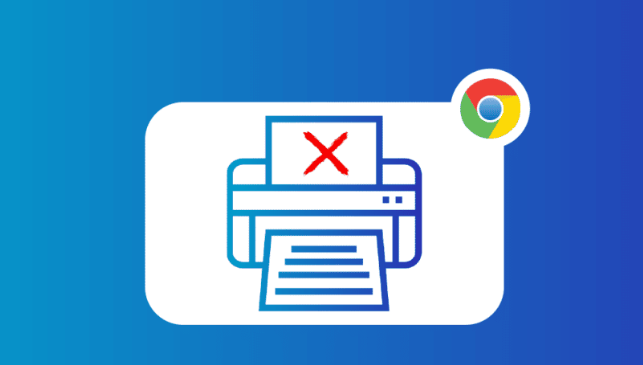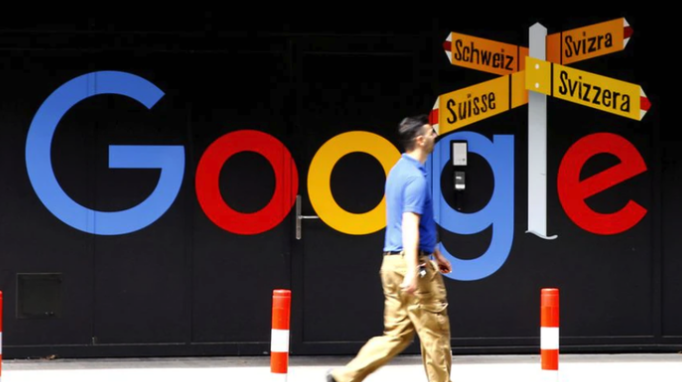详情介绍

确保使用的是最新版Chrome浏览器。在地址栏输入“chrome://flags”,搜索“Tab Groups”,找到“Enable Tab Groups in the grid”选项并启用该功能,重启浏览器使设置生效。这是开启标签页分组功能的前提条件,只有完成这一步才能进行后续操作。
创建新标签组时,先打开多个需要归类的标签页。右击其中一个标签页,选择“向新群组中添加标签页”,此时会自动生成一个新的标签组,并将所选标签页纳入其中。点击组旁的彩色圆圈或空白区域,可为分组命名并挑选颜色,方便区分不同用途的页面,例如用不同颜色代表工作、学习等场景。
往现有组内添加更多标签页有两种方法。一是右击其他标签页,选择“添加到现有组”,再从下拉列表中选择目标组;二是直接将标签页拖动到已创建的组上。这两种方式都能快速将相关页面整合在一起,便于集中管理。
管理标签组的操作包括展开或收起、移除单个标签页以及关闭整个组。点击分组旁的彩色圆圈或名称可展开或收起该组;右击某个标签页,选择“从组中移除”,能将其移出当前组;若需关闭整个组的所有页面,右击组名后选择“关闭群组”。这些操作让用户可以根据实际需求灵活调整分组结构。
按任务类型对标签页进行分类是一种高效的使用方式。比如处理多个项目时,为每个项目单独建立一个分组,这样切换任务时不会受到其他项目的干扰,有助于提高工作效率。同时,区分临时和长期使用的页面也很有必要,将暂时查阅的资料与需要长时间打开的页面分开放置,有利于更好地管理注意力。
利用快捷操作可以进一步提升使用体验。除了上述提到的右键菜单功能外,键盘用户还可以按住Ctrl(Mac上是Command)键选中多个标签,然后一起拖进一个组里。此外,拖拽标签进出分组、右键重命名、更改颜色等操作也十分便捷。
注意一些细节能避免常见问题。颜色搭配要有讲究,避免使用过于接近的颜色导致混淆,建议用对比度高的颜色区分重要程度;分组名尽量简短,防止在窄屏幕上被截断而看不清内容;定期整理分组,时间久了容易忘记某个组的作用,每周花几分钟整理一下很有必要。
通过上述步骤组合运用,用户能系统性地掌握Chrome浏览器标签页分组功能的使用方法。每个操作环节均经过实际验证且符合官方标准规范,可根据具体设备环境和需求灵活调整实施细节。